Exemplo: Como cadastrar uma caixa sifonada com antiespuma
É comum que os projetistas queiram utilizar no projeto sanitário uma caixa sifonada com dispositivo antiespuma. Portanto, o presente artigo objetiva demonstrar como realizar o cadastro desta peça no programa AltoQi Builder.
Criando o item antiespuma
O primeiro passo para cadastrar a peça desejada, é criar um item nomeado "antiespuma" que aparecerá na lista de materiais posteriormente. Para isto, recomendamos a leitura do artigo Como cadastrar um novo item no AltoQi Builder.
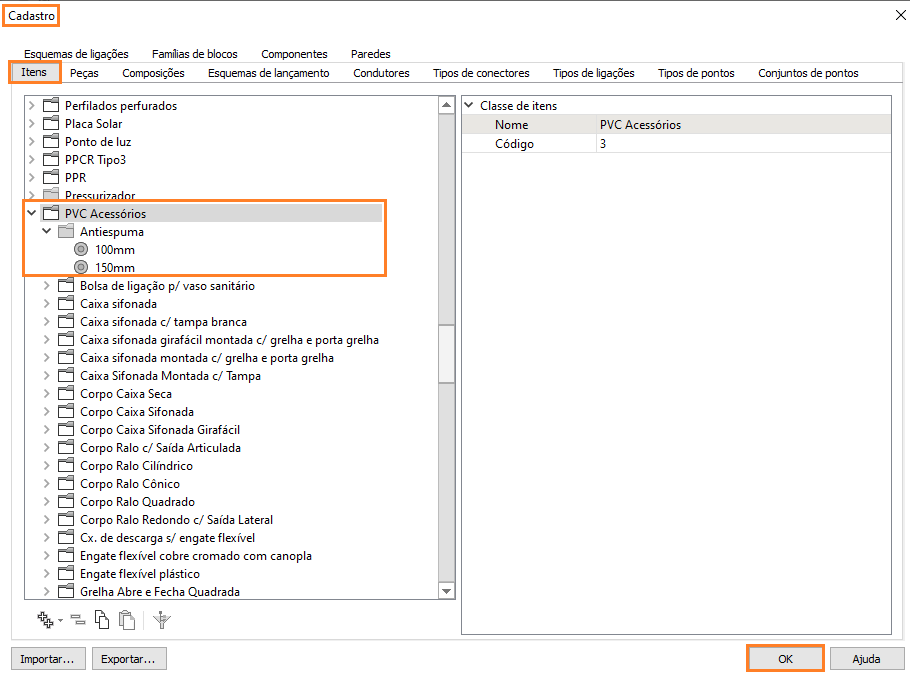
Copiando a peça caixa sifonada
Depois de criar o item, o próximo passo é copiar uma peça já existente, como a caixa sifonada, e alterar os dados da peça. Para saber como copiar uma peça, sugerimos a leitura do artigo Como Copiar e Colar uma peça do cadastro.
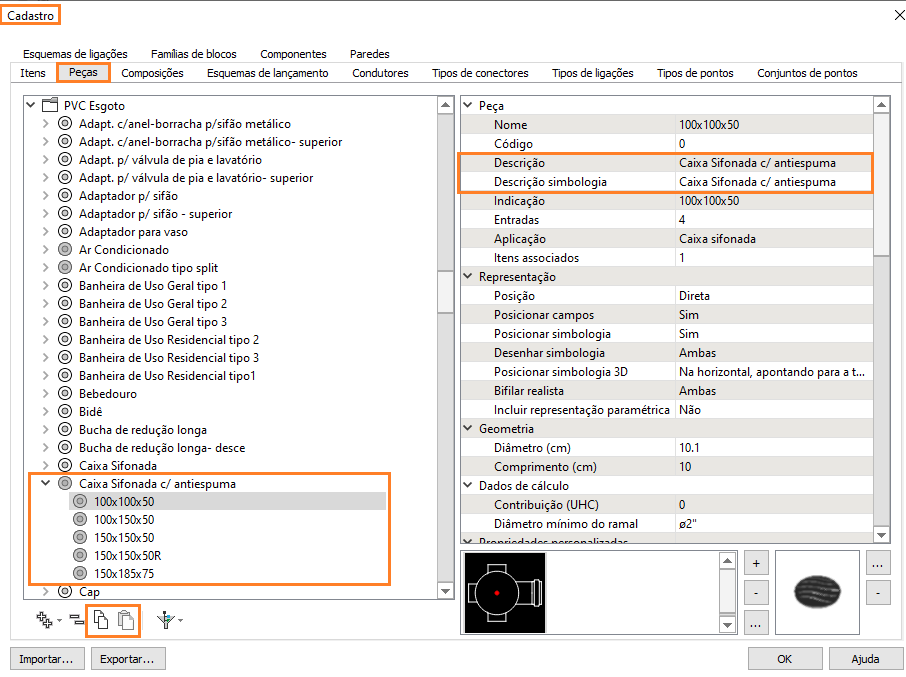
Adicionando o item associado à peça criada/copiada
Para que o dispositivo antiespuma seja apresentado na lista de materiais, é necessário que o item criado no primeiro passo, seja associado a peça que será utilizada no projeto. Para saber como fazer este procedimento, verifique o artigo Como preencher o campo Itens Associados no cadastro de peças?.
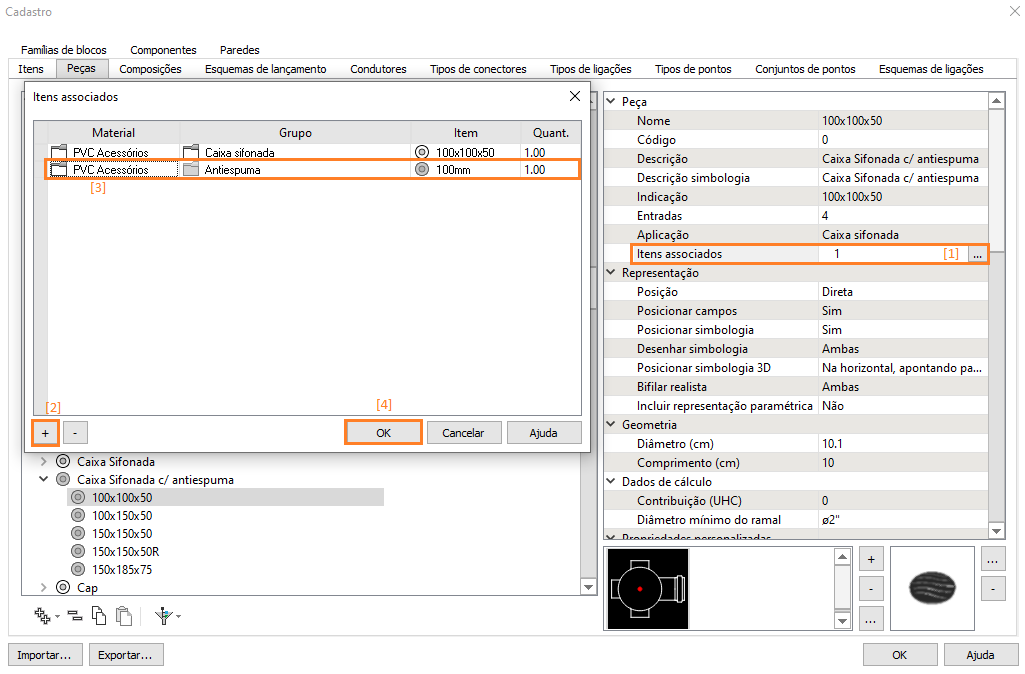
Depois de realizar o cadastro da peça, a mesma poderá ser lançada no local desejado e ao gerar a lista de materiais o item será apresentado nela:

Realizando os passos supracitados, será possível cadastrar uma caixa sifonada com dispositivo antiespuma.
![Brand Vertical-PRINCIPAL-1.png]](https://suporte.altoqi.com.br/hs-fs/hubfs/Brand%20Vertical-PRINCIPAL-1.png?width=70&height=63&name=Brand%20Vertical-PRINCIPAL-1.png)